كيفية تجهيز Surface للصيانة
إذا كنت تواجه أي مشكلة في جهاز Microsoft Surface ، فيمكنك طلب الخدمة عبر الإنترنت. ومع ذلك ، تحتاج إلى إبقاء بعض الأشياء قيد الفحص قبل إجراء المكالمة النهائية. اتبع الإرشادات الواردة أدناه لإعداد جهاز Surface للصيانة(Surface) .

كيفية تجهيز Surface للصيانة
قبل إرسال جهاز Surface للحصول على خدمة ، تأكد من ذلك
- قم بتسجيل جهاز Surface الخاص بك
- قم بإزالة الملحقات
- احفظ بياناتك في السحابة ( OneDrive )
- انسخ ملفاتك احتياطيًا إلى محرك أقراص USB عبر محفوظات الملفات(File History)
- قم بإنشاء نسخة احتياطية يدوية لملفات بيانات Outlook(Outlook Data Files) .
إليك كيفية القيام بذلك!
1] قم بتسجيل جهاز Surface الخاص بك
قم بزيارة Microsoft.com هنا وقم بتسجيل جهاز Surface الخاص بك باستخدام حساب (Surface)Microsoft الخاص بك .
قراءة ذات صلة(Related read) : الاحتياطات الواجب اتخاذها قبل إرسال جهاز الكمبيوتر أو الكمبيوتر المحمول للإصلاح(Precautions to take before sending your PC or Laptop for repair) .
2] إزالة الملحقات
ما لم يخبرك دعم Surface(Surface Support) على وجه التحديد بإرسالها مع جهاز Surface ، فقم بإزالة الملحقات التالية. وتشمل هذه،
- غطاء(Cover) طباعة السطح ( غطاء(Cover) اللمس أو غطاء(Type Cover) الكتابة )
- لوحة المفاتيح
- محرك فلاش / بطاقة ذاكرة
- الفأر
- مزود الطاقة
- Surface Dock
- سماعات الرأس ومحول الصوت وكابلات الصوت الأخرى.
3] احفظ بياناتك في OneDrive
قبل إرسال Surface للخدمة ، يمكنك اختيار نسخ الملفات والمجلدات الخاصة بك إلى OneDrive عن طريق تسجيل الدخول باستخدام حساب Microsoft الخاص بك . يتم تخزين جميع إعداداتك وتفضيلاتك الشخصية في OneDrive وتتم مزامنتها مرة أخرى مع جهازك بمجرد عودته من الخدمة واختيار تسجيل الدخول باستخدام حساب Microsoft نفسه .
لهذا ، افتح File Explorer وانتقل إلى الملفات / المجلدات التي تريد نقلها إلى OneDrive .

انقر بزر الماوس الأيمن فوق اختياراتك وحدد " نسخ(Copy) ". ثم انقر بزر الماوس الأيمن فوق مجلد OneDrive وحدد " لصق(Paste) ".
يمكنك أيضًا سحب الملفات التي حددتها إلى مجلد OneDrive لنقلها.
يمكنك أيضًا أن تفعل الشيء نفسه من OneDrive.com . للقيام بذلك ، انتقل إلى OneDrive.com وقم بتسجيل الدخول باستخدام الحساب الذي تستخدمه لتسجيل الدخول إلى جهاز Surface الخاص بك .

ابحث عن خيار " تحميل(Upload) " وحدده .
بعد ذلك ، استعرض للوصول إلى ملفك وحدد " فتح(Open) ".
4] قم بنسخ(Backup) ملفاتك احتياطيًا إلى محرك أقراص USB عبر محفوظات الملفات(File History)
محفوظات الملفات مضمنة(File History) في نظام Windows 10. على هذا النحو ، يأتي كحل بسيط للبدء في نسخ ملفاتك الشخصية احتياطيًا. يمكنك استخدام هذه الميزة لإجراء نسخ احتياطي إلى محرك أقراص خارجي أو موقع شبكة. لهذا،
حدد زر البدء ؟ واختر " (Start)الإعدادات(Settings) " وانتقل إلى قسم " التحديث والأمان(Update & Security) ".
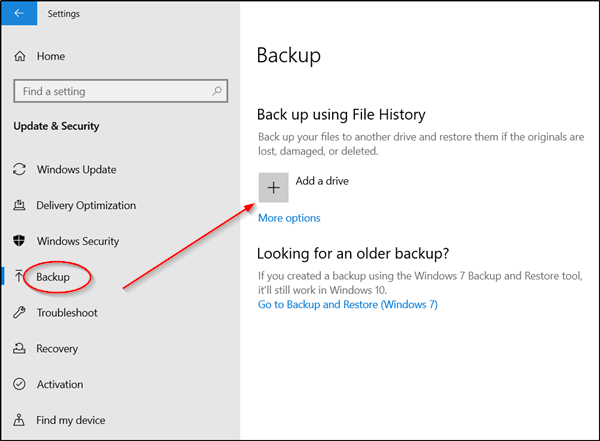
هناك ، حدد "نسخ احتياطي"> "+" ( إضافة(Add) محرك أقراص) ، واختر محرك أقراص خارجيًا أو موقع شبكة لنسخك الاحتياطية.
5] إنشاء(Create) نسخة احتياطية يدوية لملفات بيانات Outlook(Outlook Data)
إذا كنت تستخدم تطبيق Outlook للاتصال بحساب بريدك الإلكتروني ، فمن المحتمل أنك تستخدم ملفات بيانات Outlook(Outlook Data Files) ( ملفات .pst و . ost ). من الجيد لك إجراء نسخ احتياطي لهذه الملفات يدويًا.
افتح Outlook ، حدد علامة التبويب "ملف"(File’) للانتقال إلى " إعدادات الحساب(Account Settings) ".
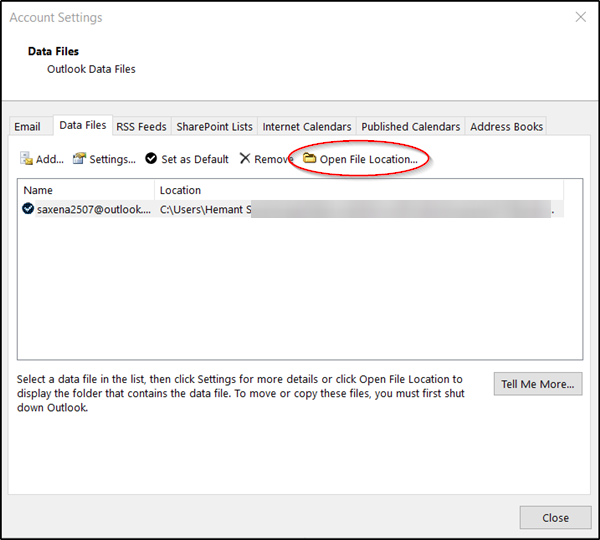
هناك ، ضمن " إعدادات الحساب(Account Settings) " ، قم بالتبديل إلى علامة التبويب " ملفات البيانات(Data Files) " وعند العثور عليها ابحث عن إدخال حيث يحتوي الموقع على ملف ينتهي بامتداد PST.
عند رؤيتك ، حدد "فتح موقع الملف".
في مستكشف الملفات(File Explorer) ، انسخ ملفات بيانات Outlook(Outlook Data Files) إلى موقع تخزين آخر ، مثل محرك أقراص فلاش USB .
يرجى(Please) ملاحظة أنه يتم مسح البيانات الموجودة على جهاز Surface كجزء من عملية الخدمة. لذلك ، من الضروري أن تتخذ تدابير لإجراء نسخ احتياطي لبياناتك إذا قررت إرسال جهاز Surface للصيانة(Surface) .
اقرأ التالي(Read next) : الأشياء التي يجب القيام بها بعد استلام جهاز Surface الخاص بك بعد الخدمة(Things to do after you receive your Surface device after Service) .
Related posts
Surface Pro 7 vs Surface Pro 6: أيهما أفضل لاحتياجاتك؟
Surface device يجد الشبكة اللاسلكية المتاحة ولكن لن تتصل
كيفية إدراج SIM card وإعداد اتصال البيانات على Surface device
Surface Pro 6 ميزات جديدة، التكلفة، المواصفات، توافر
Surface لا تحول أو Battery عدم شحن القضايا
يغلق السطح بعد ظهور الشاشة السوداء مع thermometer icon
Fix Surface Book 2 Battery Drain issue خلال Gaming، Sleeping، VR
نهاية meeting and save changes في Microsoft Surface Hub
Surface Book لا يكتشف NVIDIA Graphics Card
Download Surface Book firmware and drivers
كيفية إعداد واستخدام Surface Slim Pen
Surface Pro X Review - أجمل Surface Pro حتى الآن!
كيفية تخصيص Surface Pen باستخدام Surface app
أصابع القرصة التكبير لا يعمل على Windows 10 PC or Surface device
Surface Pro 6 vs Surface Laptop 2: أيهما أفضل؟
كيفية إعداد واستخدام قاعدة شحن USB-C ل Surface Slim Pen
كيفية تعطيل Pen and Touch actions على Microsoft Surface
Sp8307838 تباعد واسع جدا في Windows 10 أو Surface Pro device
فشل Microsoft Surface Dial في الزوج مع الكمبيوتر Windows 10
سطح Earbuds: كيفية إعداد واستخدام والمسؤول، وتحديث وإدارة إعدادات
